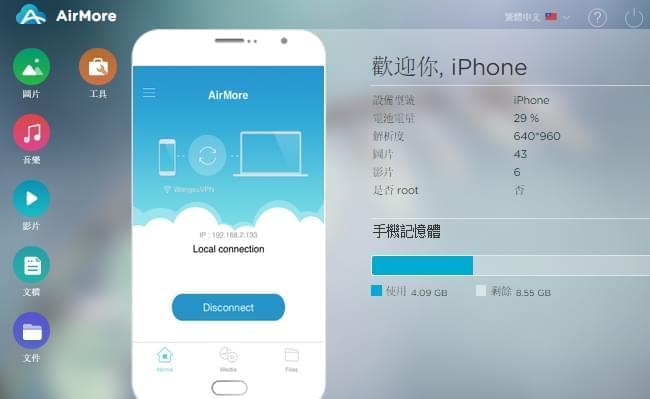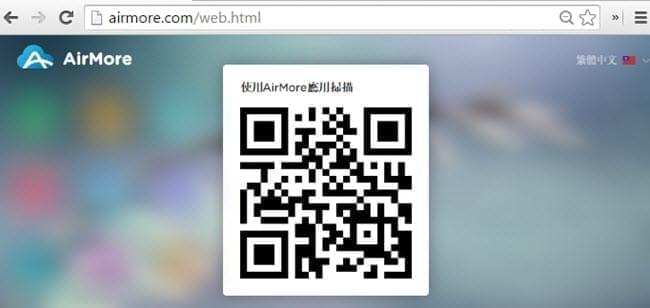許多用戶都在尋找不使用USB將他們的iPhone連接電腦的方法,其中的原因很多。首先,他們可能不小心弄丟了匹配的USB傳輸線;其次,需要傳輸線時發現沒有隨身攜帶;最後,他們對USB傳輸線產生了厭倦,認為這種連接方式太麻煩。不管是哪種原因讓您不想再使用USB,而是希望用其他的方式連接,本文即將給您介紹的簡單和方便的連接方法一定會幫您解決煩惱。
AirMore–讓iPhone 無線連接電腦
AirMore是一款免費的應用,可以同時支援安卓和iOS系統。它的主要功能是可以讓您通過電腦瀏覽器連接您的iPhone手機。這款軟體只有7.44 MB,有了它,您可以隨意地在網頁端管理手機裡的資料,輕鬆地在電腦和手機之間傳輸檔案。您只需要跟著下面的簡單步驟做:
下載及安裝
在蘋果商店(Apple Store)中搜尋「AirMore」將其下載並安裝到您的iPhone手機中,您還可以直接點擊下面的下載按鈕進行下載。
訪問AirMore功能頁
AirMore是一款基於網頁的應用,進入它的功能頁,您就可以對手機資料進行管理了。在電腦瀏覽器中輸入「airmore.net」,按回車即可進入。或者是先進入產品頁面,按上面的提示也可進入功能頁。
將iPhone和電腦連接
- 步驟一:打開手機中的AirMore應用,點擊「掃描連接」按鈕;
- 步驟二:掃描電腦介面上載入出來的二維碼;
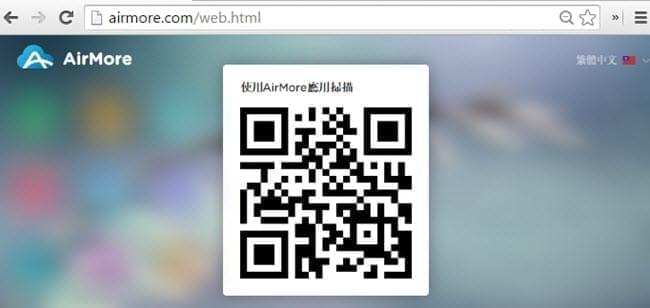
- 步驟三:當iPhone彈出一個請求連接的視窗時,選擇「同意」即可連接。
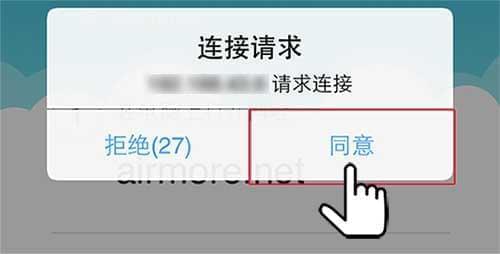
小貼士: 為了確保連接成功,請將您的手機和電腦設置在同一個WiFi環境中。
總之,只需這三步您就可以利用WiFi連接iPhone和電腦。連接以後,您便可輕鬆地徜徉在它的所有功能中。比如,您可以用它在電腦和iPhone間互傳媒體檔案,或者是在電腦網頁端播放手機中的音樂和影片,只要網路流暢,資料將很快被載入成功。